Как прошить ZTE?



Телефон в нашей жизни играет практически неотъемлемую роль. Уже мало кто может представить себя без потенциального источника связи. Благодаря телефону находясь даже на расстоянии, мы стали каким-то образом ближе друг к другу. И как только с нашим телефоном что-то происходит, мы сразу чувствуем себя как «без рук». В статье поговорим, как прошить телефон ZTE.
Прошивка аппарата
Прошить ZTE можно несколькими способами, рассмотрим на примере приложения CWM (скачать его можно на сайте androidp1.ru) для ZTE Blade.
- Чтобы получить качественный итог проделанной работы желательно использовать устройство телефона в исполнении Gen 2. Если же у вас устройство в исполнении Gen 1, необходимо скачать прошивку Swedish Spring RLS4b или CyanogenMod, затем при выключенном телефоне зажимаем клавишу «-» и «вкл», ждем появление надписи FTM и подключаем телефон к компьютеру. Запускаем download_nochecksGen2.exe. и ждем полную установку. После чего ваш телефон получит исполнение Gen 2.
- Затем скачиваем необходимую новую прошивку из сети интернет, подключаем кабель телефона к ПК и входим в Recovery при помощи клавиш «-» и «вкл».
- Если в скачанной прошивке отсутствует а2sd, то действия необходимо начать с нижеописанного пункта, в ином случае необходимо отформатировать флеш, выбрав следующие действия «advanced» — «partition sd — ext=512, swap=0, fat». Если флеш-карта бюджетного варианта, то могут возникнуть некие проблемы, тогда попробуйте ее еще раз отформатировать или же заменить.
- После чего переходим к действию «wipe data/factory reset», «wipe cache partition» или проделываем «wipe battery».
- Далее копируем на флеш-прошивку, но не раскрывая ее. Чтобы ПК смог увидеть смартфон в программе CWM в основном меню «mounts and storage», кликаем на «mount USB storage» и копируем все, что нужно, после чего жмем на «unmount».
- Затем заходим в Recovery «install zip from sdcard» и занимаемся непосредственно установкой прошивки.
- После установки кликаем на «reboot system now» и телефон можно перезагружать.
- После перезагрузки на вашем телефоне появится новая прошивка. Такой метод подходит исключительно только для ZTE Blade, а что касается новых обновлений, то их всегда можно получить через настройки телефона.
- Если же вы проделали все пункты, а новая прошивка не установилась на ваш телефон или установилась некорректно, то необходимо всю процедуру повторить еще раз.
Поломки ZTE
Поломки телефона ZTE происходят в следующих случаях
- Механические нарушения, которые устранить можно только путем замены комплектующих или же их ремонта. Данный ремонт практически невозможно выполнить в домашних условиях и требует вмешательства только сервисного центра.
- Замена прошивки.
Зачем прошивать телефон?
Телефон следует прошивать по следующим четырем причинам
- Телефон перестал включаться.
- Постоянно самостоятельно перезагружается.
- Телефон необходимо восстановить от неудачной прошивки.
- Есть желание установить более новую версию прошивки.
Более конкретную информацию об интересующей марке телефонов можно найти в разделе .
Пожалуй, ни для одной модели ZTE нет такого количества официальных и кастомных прошивок как для ZTE Blade. Какая из них является лучшей прошивкой для ZTE Blade, сказать сложно, это зависит от личных предпочтений.
Перед тем как рассматривать какие-либо варианты прошивок ZTE Blade обязательно нужно упомянуть о том, что данный смартфон поставляется в двух исполнениях: Gen1 и Gen2. Определить Gen можно с помощью приложения Ask Mr Pigfish, разработанного специально для ZTE Blade. Скачать его бесплатно можно в Google-маркете. Gen2 имеет некоторые преимущества перед Gen1, например, лучший уровень сигнала, поддержка HSUPA, 850mhz диапазон для GSM и 3G, а также возможность в дальнейшем устанавливать новые версии Сyanogenmod.
Инструкция перехода с Gen1 на Gen2
Предполагается, что ClockworkMod Recovery и драйверы уже установлены.
- Скачиваем прошивку или и кидаем на SD-карту телефона.
- Качаем и скидываем на карту памяти стоковый .
- На выключенном смартфоне зажимаем громкость «-» и «вкл» и заходим в ClockworkMod Recovery, далее устанавливаем скаченный рековери через CWM как обновление. После установки Reboot
- Скачиваем архив с перераспределением разделов (cache; system; data) . В данном случае для системы выделено136 мб, для кэша — более 2х мегабайт.
- Распаковываем архив на ПК
- Выключаем смартфон, затем зажимаем громкость «-» и «вкл», при появлении надписи FTM подключаем телефон к ПК.
- В распакованном архиве перераспределения разделов запускаем download_nochecksGen2.exe, жмем Start и ничего не трогаем, пока не появится уведомление о завершении установки. После завершения жмем ок.
- Заходим в «advanced» выбираем «Reboot Recovery».
- CWM перезапустится, после чего устанавливаем SS RLS4b или CyanogenMod из CWM (при установке SS RLS4b напишет вашу генерацию девайса Gen2).
- Делаем Backup файла Channel1.nvm, который появится после перехода на Gen2, в папке, из которой был запущен download_nochecksGen2.exe. Это нужно, чтобы сохранить данные о IMEI на случай обратного перехода на Gen1.
Если после перехода появились проблемы при запуске CWM, но прошивку поставили, то скачиваем и устанавливаем OneClickRecovery_ver2.apk и запускаем. Скачать фаил можно .
Универсальная инструкция по прошивке ZTE Blade с помощью CWM
Предполагается, что CWM и дрова уже установлены на телефоне. Желательна установка CWM версии 3.0.1.4, которая подходит для прошивок 2.2 и 2.3.
- Скачиваем нужную прошивку.
- Подключаем USB-кабель.
- Заходим в Recovery.
- Если в прошивке отсутствует a2sd, то продолжаем со следующего пункта, в противном случае форматируем/разбиваем флешку, выбрав в меню «advanced» — «partition sd — ext=512, swap=0, fat = автоматом будет остальное». С дешевой флешкой могут возникнуть проблемы. В этом случае нужно отформатировать SD-карту на компе в fat32, а затем поставить прошивку, потом уже разбить флешку и выполнить полный вайп. Если вдруг прошивка станет криво, то необходимо еще раз прошить.
- Делаем «wipe data/factory reset» ,«wipe cache partition», не обязательно, но можно выполнить и «wipe battery»
- Копируем прошивку на флешку, не распаковывая (чтобы ПК видел смартфон в CWM, в меню «mounts-and storage» выбираем «mount USB storage», когда скопируем все, что надо нажимаем «unmount»).
- Выбираем в Recovery «install zip from sdcard» устанавливаем прошивку.
- В завершении выбираем «reboot system now», после чего телефон перезагружается.
Данный метод подходит и для установки обновлений на ZTE Blade.
Что же касается обновлений, то с легкостью обновить ОС своего девайса до версии 2.2 можно через настройки. Скачать для ZTE Blade обновление прошивкидо версии FRY_RU_P729VV1.0.0B01(Версия ОС: Android 2.2) можно . В архиве находится инструкция по установке обновления на русском языке.
Значительное количество официальных прошивок для ZTE Blade представлено вот Большое количество прошивок можно найти и по этой Помимо того, что там можно скачать прошивку для ZTE Blade,также для наглядности представлена таблица с прошивками версий ОС 2.1 и 2.2, из которой можно узнать много информации о нужной прошивке. При скачивании не забываем обращать на совместимость (TFT или OLED).
Установку на ZTE Blade прошивки 2.3 7 можно посмотреть на этом видео.
Посмотреть обзор прошивки ZTE Blade 4.0.4, а также почерпнуть некоторую информацию об установке можно из этого видео.
Для установки прошивки ZTE Blade android 4.0требуется перераспределение разделов, однако автор утверждает, что этого не делал, при этом все установилось нормально. В данном случае устанавливался ICS ColdFusionX CM9 Release 9 . Т.е. данная прошивка устанавливалась, как и любая другая кастомная прошивка.
ZTE Blade M - это брендовый китайский смартфон, который получил 5 баллов по производительности. Здесь Вы сможете скачать прошивки (под всех операторов, firmware ROM), узнать, как сделать сброс настроек или получить рут, Также есть инструкции на ЗТЕ. Этот смартфон - высокопроизводительный. На борту имеет - Qualcomm MSM8210, 1200 МГц
Root на ZTE Blade M
Как получить root для ZTE Blade M см. в инструкции ниже.
Ниже представлены универсальные программы для получения рут-прав для девайсов на Qualcomm Snapdragon
- (нужен ПК)
- (Рут при помощи ПК)
- (популярная)
- (root в один клик)
Если права суперпользователя (root) не удалось получить или не появилась программа (можно самому установить) - задайте вопрос в теме . Возможно, понадобится прошивка кастомного ядра.
Характеристики
- Емкость аккумулятора: 1400 мА?ч
- Тип аккумулятора: Li-Ion
- Тип разъема для зарядки: micro-USB
- Комплектация: смартфон, зарядное устройство, кабель USB
- Тип: смартфон
- Вес: 125 г
- Управление: сенсорные кнопки
- Материал корпуса: пластик
- Операционная система: Android 4.4
- Тип корпуса: классический
- Количество SIM-карт: 2
- Режим работы нескольких SIM-карт: попеременный
- Размеры (ШxВxТ): 64.7x126x10.7 мм
- Тип SIM-карты: обычная
- Тип экрана: цветной TFT, сенсорный
- Тип сенсорного экрана: мультитач, емкостный
- Диагональ: 4 дюйм.
- Размер изображения: 800x480
- Автоматический поворот экрана: есть
- Фотокамера: 3 млн пикс.
- Запись видеороликов: есть
- Аудио: MP3, FM-радио
- Разъем для наушников: 3.5 мм
- Интерфейсы: Wi-Fi 802.11n, Bluetooth 4.0, USB
- Стандарт: GSM 900/1800/1900, 3G
- Поддержка DLNA: есть
- Спутниковая навигация: GPS
- Процессор: Qualcomm MSM8210, 1200 МГц
- Количество ядер процессора: 2
- Объем встроенной памяти: 4 Гб
- Объем оперативной памяти: 512 Мб
- Видеопроцессор: Adreno 302
- Слот для карт памяти: есть, объемом до 32 Гб
- Управление: голосовой набор, голосовое управление
- Режим полета: есть
Обзор ZTE Blade M
Купил из-за цены, теперь очень жалею. Работал около месяца нормально, затем начались проблемы. После пяти минут разговор отключается звук, поэтому приходится выключать и звонить снова. Также немного тормозит, но качество соответствует цене.
Буквально недавно появилась новая проблема, отправляет смс один человек, а приходит от другого. Крайне не советую покупать данный телефон, лучше взять от более-менее зарекомендовавшегося себя бренда.
+ яркий чёткий дисплей, хорошее качество связи, неплохое качество сборки и материалов, акум. сутки при активном юзании держит спокойно, гнездо для наушников подсвечивается)
- отсутствует приближения, плохое качество камеры. Постоянно тормозит и глючит, несмотря на то, что убраны все ненужные приложения жрущие ресурсы, оперативка свободная есть всегда, но всё равно думает очень долго.
Прошивки для ZTE Blade M
Официальная прошивка Android 4.4 (последняя оф. прошивка с сайта ZTE) -
Прошивка ЗТЕ Blade M может быть осуществлена несколькими способами. Если здесь еще не загружен файл прошивки, то создайте тему на форуме, в разделе , специалисты помогут Вам, и добавят прошивки. Не забудьте в теме написать отзыв на 4-10 строк о смартфоне, это важно. Официальный сайт ZTE, к сожалению, не поможет решить эту проблему, а мы - решим бесплатно. Эта модель ЗТЕ имеет на борту Qualcomm MSM8210, 1200 МГц, соответственно существуют такие способы перепрошивки:
- Recovery - перепрошивка прямо на устройстве
- Специальная утилита от производителя, либо
Какие есть кастомные прошивки (firmware)?
- CM - CyanogenMod
- LineageOS
- Paranoid Android
- OmniROM
- Temasek’s
- AICP (Android Ice Cold Project)
- RR (Resurrection Remix)
- MK(MoKee)
- FlymeOS
- Bliss
- crDroid
- Illusion ROMS
- Pacman ROM
Проблемы и недостатки смартфона от ZTE и, как их исправить?
- Если Blade M не включается, например, видите белый экран, висит на заставке или вовсе только мигает индикатор оповещений (возможно, после зарядки).
- Если завис при обновлении / завис при включении (нужна перепрошивка, 100%)
- Не заряжается (обычно, проблемы с железом)
- Не видит сим-карту (симку)
- Не работает камера (по большей мере, аппаратные проблемы)
- Не работает сенсор (зависит от ситуации)
Hard Reset для ZTE Blade M
Инструкция, как сделать Hard Reset на ZTE Blade M (сброс настроек). Рекомендуем ознакомиться с наглядным руководством, которое называется на Android. . 
Коды для сброса настроек (откройте номеронабиратель и введите их).
- *2767*3855#
- *#*#7780#*#*
- *#*#7378423#*#*
Hard Reset через Recovery
- Выключите устройство-> зайдите в Recovery
- «wipe data/factory reset»
- «yes - delete all user data»-> «Reboot System»
Как зайти в Recovery?
- зажмите и удерживайте Vol(-) [громкость вниз], либо Vol(+) [громкость вверх] и кнопку включения (Power)
- появится меню с лого Android. Всё, Вы в Recovery!
Сброс настроек на ZTE Blade M можно сделать и совсем простым способом:
- Настройки-> Восстановление и сброс
- Сброс настроек (в самом низу)
Как сбросить графический ключ
Как сбросить графический ключ, если Вы его забыли, и теперь не можете разблокировать свой смартфон ZTE. На модели Blade M ключ или PIN-код можно убрать несколькими способами. Снять блокировку можно и через сброс настроек, код блокировки будет удален и отключен.
- Сброс граф. блокировки -
- Сброс пароля -
Трудно смириться с вынужденным положением, когда внезапно разряжается смартфон, а зарядить аккумулятор нет ни единой возможности.
Оказаться отрезанным от всего мира, остаться без средства связи современному человеку ужасно сложно, поэтому неудивительно, что, отправляясь в путешествие, в продолжительные поездки, владельцы современных гаджетов запасаются дополнительными зарядными устройствами, обеспечивающими корректность работы девайсов.
Однако не только разряженный аккумулятор способен приносить неприятные сюрпризы. С этим конкурирует и операционная система смартфона, часто сопровождающаяся различными сбоями, в результате которых даже заряженный девайс отказывается выполнять некоторые действия.
Многих пользователей не устраивает стандартная прошивка ZTE и они решаются перепрошить свой смартфон
Столкнувшись с такой проблемой, большинство пользователей принимают решение прошить свой смартфон ZTE, чтобы благополучно избавиться от поднадоевших проблем.
Существуют несколько обстоятельств, вынуждающих владельцев современных устройств вторгнуться во «внутренний мир» своего электронного друга.
Вооружившись сведениями, какие причины способны провоцировать системные сбои, владельцам смартфонов гораздо проще предостерегать гаджет от печальных последствий либо вовремя их распознавать и совершать действия, устраняющие все вставшие на пути проблемы.
Причины операционного сбоя
Может случиться так, что любимый смартфон ZTE перестал работать. Причина может заключаться в его механическом повреждении, когда с ним обращались неаккуратно, часто роняли на пол, на него попадала влага. Также вполне возможен выход со строя комплектующих девайса.

К сожалению, решить проблему с механическим повреждением смартфона в домашних условиях невозможно, поэтому правильно его отнести в сервисный центр. Квалифицированные мастера проведут эффективные «реанимационные» мероприятия и вдохнут в гаджет новую «жизнь».
Ещё одной причиной того, что на каком-то этапе смартфон начинает сам по себе перезагружаться, выключаться, является сбой операционной системы. Решить такую проблему можно и в домашних условиях, но только при соответствующей подготовке.
Подготовиться очень важно, поскольку и сама прошивка ZTE v815w может оказаться неудачной, если она устанавливалась в сопровождении грубейших ошибок.
Итак, интересуются, как прошить ZTE v815w те, кто заметил некорректную работу гаджета , кто решил оптимизировать работу системы, установив обновлённую версию прошивки, о которой достаточно широко распространились позитивные отклики.
Процесс прошивки
Прошить смартфон ZTE смогут многие владельцы современных гаджетов, если предварительно получать «порцию» полезной информации, позволяющей досконально разобраться в том, как перепрошить ZTE v815w.
В этом случае можно рискнуть и всё осуществить самостоятельно, сэкономив финансовые средства, а также повысив свой уровень познания современных устройств.
Алгоритм прошивки
Программисты периодически дарят пользователям разнообразные полезные продукты, позволяющие многие операции осуществлять не только быстро, но и легко.
Одним из таких программных продуктов является приложение CWM, ориентированное именно на процесс установки операционной системы для смартфонов ZTE.
Скачать и проинсталлировать это приложение рекомендуется заранее. Также почерпните информацию о своём смартфоне, поскольку желательно при прошивке использовать устройство в исполнении Gen 2.
К сожалению, не все смартфоны сопровождаются таким исполнением, можно встретить и варианты, где имеется Gen 1. В этом случае придётся совершить один дополнительный шаг.
На специализированных форумах легко отыскать приложение CyanogenMod, которое сможет выступить в качестве успешного помощника при переводе варианта исполнения Gen 1 в Gen 2.

Сначала выключите телефон, затем зажмите одновременно две клавиши «-» и «вкл», после этого на экране должна появиться надпись «FTM». Только после этого нужно подсоединить смартфон к ПК.
Остаётся найти загрузочный файл download_nochecksGen2 с расширением exe, запустить его, дождаться завершения процесса и убедиться, что теперь смартфон имеет желаемое исполнение Gen 2.
Прошивка смартфона начинается с форматирования флеш-карты. В некоторых случаях приходится процесс форматирования запускать не один раз. К сожалению, иногда иного варианта, как заменить флеш-карту, не предвидется, поэтому приходится прибегать к такой замене. Это касается в большинстве случаев дешёвых и слишком низкого качества флеш-карт.
Теперь на подготовленную флеш-карту смело копируйте заранее скачанную прошивку. Не забудьте сделать так, чтобы компьютер помог успешно определиться смартфону в приложении CWM.
Это так просто, достаточно в основном меню найти параметр «Mount USB storage», кликнуть по нему, затем скопировать прошивочный файл, после чего нажать на другой параметр «Unmount».
Следующий этап предполагает непосредственный процесс, во время которого устанавливается прошивка на смартфон.
В Recovery найдите параметр «Install zip from sdcard», кликнете по нему и следуйте всем рекомендациям, которые будут отображаться на экране. После завершения процесса нужно перезагрузить смартфон. В этом вам поможет параметр «Reboot system now».
Вот теперь после запуска смартфона можно наслаждаться работой собственного смартфона, на котором установлена новая прошивка. Такой способ установки новых версий прошивок подходит только для смартфонов ZTE Blade.
Итак, вернуть работоспособность смартфона , с которым не хочется прощаться и приобретать новый девайс, сможет и сам владелец, если очень дорожит своим устройством.
Если первая попытка завершилась неудачей, прошивка установилась некорректно, что отражается низкой работоспособности девайса, можно повторить процесс.
Только в этот раз нужно обязательно проявить повышенную бдительность, а также закачать версию прошивки с проверенных ресурсов. Не рекомендуется доверять всем источникам, которые характеризуют своё предложение заманчивыми фразами.
Вместе с ними можно закачать и дополнительные «подарки» в виде вредоносного программного обеспечения , способного нанести серьёзный вред смартфону.
Имеем :
- ZTE Blade;
- надоевшую, старую, глючную (нужное подчеркнуть) прошивку на нем;
- немного времени;
- чуток серого вещества;
- каплю денег (для погружения в дзэн).
Задача : полностью погрузится в дзэн (сделать из телефона конфетку и забыть про перепрошивки).
Приступим!
Выключаем телефон.
Если не установлен ClockWorkMod (альтернативный режим Recovery) устанавливаем ClockWorkMod 5.0.2.0, если уже стоит, его установку. Быстрая установка ClockWorkMod 5.0.2.0 через Bootloader
1) Качаем архив ZTE Blade (ZTE Libra) - ClockworkMod 5.0.2.0
2) Распаковываем в папку.
3) Загружаем телефон в BootLoader. Для этого: Выключаем телефон. Зажимаем и удерживаем кнопки "Домой" (Home) + "Звук вниз" (Volume down) и включаем телефон, через 6-8 секунд должен зависнуть Зеленый Андрой (или логотип ZTE) и Красным кнопка "Назад" ), отпускаем кнопки.
4) Подключаем USB кабель к телефону, после чего в диспечере устройств появиться неопознаное устройство "Android", принудительно ставим драйвер из папки, которые были в архиве. (Примечание: абсолютно все драйвера для ZTE Blade есть в центре обновлений Windows 7. Поэтому достаточно просто включить автоматический поиск драйверов в Windows 7 и иметь интернет.
4) Запускаем из папки "Установить ClockWorkMOD 5.0.2.0.bat" .
5) После закрытия окошка, отключаем кабель и дастаём батарею.
Создаем Backup (резервную копию) старой прошивки
Зажимаем и удерживаем кнопку "Звук вниз" (Volume Down) и включаем телефон - Попадаем в ClockWorkMod 5.0.2.0
Кнопками "Звук вниз" (Volume down), "Звук вверх" (Volume up), выбор (Home) переходим в backup and restore - Backup. Дожидаемся окончания процедуры.
Переходим в mounts and storage - mount USB storage. Подключаем телефон к компьютеру, с карточки копируем в надежное место папку clockworkmod, в которой находится наш Backup.
Нажимаем на телефоне Unmount. Вынимаем кабель.
Устанавливаем новую прошивку
Лучшая, по моему мнению, на данный момент прошивка на основе исходников CyanogenMod 7.2.0-RC1
от товарища BurgerZ
(сайт BurgerZ.pro). качаем последнюю прошивку (на момент написания cm-7.2.0-RC1-Blade-KANG-13APR
).
Переходим в начальное меню ClockWorkMod 5.0.2.0.
wipe data/factory reset - Yes
wipe cache partition - Yes
advanced - partitioning SD card - 1024 mb (EXT раздел) - 0mb (SWAP раздел) (я считаю, что он не нужен при таком объеме оперативной памяти). Дожидаемся окончания операции.
mounts - mount SD card
Подключаем телефон к компьютеру. Распаковываем архив (Скачать с DepositFiles MD5:807418DE2B7A5276F72867B942AC5ADB) с модификацией оригинальной прошивки, где раздел с данными увеличен до 240 Mb. Копируем в корень карты памяти папку "image" из архива "Модифицированный (240 Мб свободно).rar", прошивку от BurgerZ, gapps от 08.04.2012 (gapps-full-20120408-Blade.zip MD5: 2C96C534ECDCABB5027B1DAB8780D411), Darktremor Apps2SD (dtapps2sd-2.7.5.2-1-signed.zip MD5: 8AF9E161B5DE47DD857BEF5638EDFBE8) (Примечание:
после обновления прошивок архив нужно прошивать заново).
Unmount
Power off
При загрузке андроида вытаскиваем батарею (как только появился зеленый
андроид).
Вставляем батарею
Вытаскиваем батарею
Volume Down+Power (загружаемся в ClockWorkMod 5.0.2.0)
Install zip from SD card - choose zip from sdcard. Выбираем поочереди: cm-7.2.0-RC1-Blade-KANG-13APR.zip, gapps-full-20120408-Blade.zip, dtapps2sd-2.7.5.2-1-signed.zip.
Power off
Power on
Выбираем Launcher
Далее я приведу основные настройки телефона, которые для меня комфортны. Возможно Вы вынесите для себя что-то интересное.
Settings - language and keyboard - русский
Настройки - Беспроводные сети - Мобильная сеть - Передача данных (снять галочку)
Открываем строку состояния - CM stats - запрещаем собирать статистику Cyanogenmod
Удаляем все виджеты
Настройки - Вызовы - Входящий вызов в фоне
Настройки - Настройки Cyanogenmod - Приложения - Разрешить перемещение приложений
Настройки - Настройки Cyanogenmod - Экран - Анимация включения экрана
Настройки - Настройки Cyanogenmod - Интерфейс - Кнопки в панели уведомлений - Скрывать полосу прокрутки
Настройки - Настройки Cyanogenmod - Интерфейс - Кнопки виджета - кнопки виджета (добавить: 2G/3G, передача данных, подсветка; снять: звук) - Режимы сети (2G/3G+2G) - Режимы сети автоматически (2G/3G) - Вкл. Этим я одной кнопкой передачи данных в строке состояния переключаюсь между состояниями телефона: (сеть 3G+2G+интернет)/(сеть только 2G+нету интернета). Т. о. экономим батарею и время.
Открываем панель уведомлений жмем 2G/3G (чтобы переключится в режим только 2G)
Настройки - Настройки Cyanogenmod - Интерфейс - Перерисовка после увеличения
Настройки - Местоположение и защита - Спутники GPS (снять)
Настройки - Местоположение и защита - Источник GPS - Исп. встроенный GPS
Настройки - Местоположение и защита - Настроить блокировку экрана - Графический ключ (устанавливаем свой ключ)
Настройки - Настройки CyanogenMod - Экран блокировки - Виджеты - Состояние батареи
Настройки - Настройки CyanogenMod - Экран блокировки - Разблокировка - Пропустить при защите устройства
Настройки - Настройки CyanogenMod - Экран блокировки - Разблокировка - Разблокировка по Меню
Настройки - Настройки CyanogenMod - Экран блокировки - Задержки и таймауты - Задержка при автовыключении - 10 сек.
Настройки - Настройки CyanogenMod - Производительность - Настройки ЦП - Выставлять при загрузке
Настройки - Настройки CyanogenMod - Производительность - Настройки ЦП - Максимальная частота - выбрать по своему усмотрению не больше 748 (у меня 710)
Настройки - Настройки CyanogenMod - Производительность - Выкл. анимацию загрузки (время загрузки телефона уменьшается)
Настройки - Настройки CyanogenMod - Звук - Состояние тишины
Настройки - Настройки CyanogenMod - Звук - Тихие часы - Включить тихие часы (Откл. звук уведомлений, отклик выбрацию, притушить трекбол). Начало и конец настраиваем по своему усмотрению (у меня 00:00 - 6:00)
Настройки - Cyanogenmod - Звук - Отключить звук камеры
Настройки - Настройки устройства - Calibrate proximity sensor (выполнять при свете, перед экраном не должно быть предметов включая Вас ближе 2 метров в течение 15 сек.). Без этой процедуры не будет работать датчик приближения.
Настройки - Звук - Звук клавиш (снять)
Настройки - Приложения - Неизвестные источники
Настройки - Язык и клавиатура - Клавиатура Android - Языки ввода - English (US) + Русский
Меню приложений - Spare Parts - Поведение кнопки End - Спящий режим (должно уменьшить расход батареи)
Меню приложений - Spare Parts - Промежуточные анимации - Быстро
Подключаем Wifi или 3G
Настраиваем аккаунт Google
Устанавливаем Superuser из Google Play
Закидываем на карточку приложения, которые Вы обычно ставите не из Google Play.
Устанавливаем из Google Play:
- Go Launcher EX (русский) (по желанию)
- Go Сontacts EX (по желанию)
- Go SMS Pro (по желанию)
- A2SDGUI (обязательно) - нужен для линковки EXT раздела карточки и переноса туда программ.
Заходим в Titanium Backup удаляем (закладка "Резервные копии", короткий тап по приложению, cначала удаляем данные, а потом и саму программу):
- Cmstats (CMStats.apk);
- Google One Time Init (OneTimeInItializer.apk);
- Launcher;
- Launcher Pro (по желанию, я прользуюсь Go Launcher);
- Галерея (вместо нее лучше поставить QuickPic);
- Музыка;
- Новости и погода (GenieWdget.apk);
- Советы по управлению экраном (Protips.apk);
- Уведомления об обновлениях cyanogenmod (CMUpdateNotify.apk);
- Файлменеджер (FileManager.apk).
- Latin Input Method Tutorial(LatinImeTutorial.apk);
- Мастер настройки (setupwizard.apk).
Google Play - обновляем Карты и Просмотр улиц в картах Google.
Интегрируем обновление Google Play (также в будущем можно интегрировать и остальные приложения Google, которые будут обновляться):
Titanium Backup - долгий тап по приложению - Интегрировать обновления в ROM.
Также интегрируем (для экономии места раздела data):
- Карты
- Просмотр улиц в картах Google


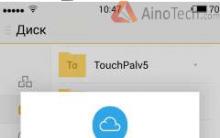
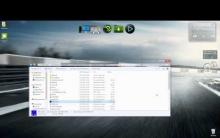
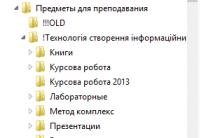
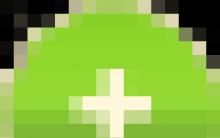




Коммуникации и связь в израиле Какую связь выбрать туристам
Одноклассники – социальная сеть: регистрация нового пользователя через логин и пароль: правила регистрации
Как бесплатно зарегистрироваться в социальной сеть одноклассники
Обновление ПО MegaFon Login SP-AI
Как увеличить свой доход на ютуб